 A quoi ça sert ?
A quoi ça sert ?
- Permet la comparaison d’un point de mesure par rapport à plusieurs période de temps.
Pré-requis



Sommaire
- Ouvrir Mesure > Mes comparaisons
- Sélectionner votre point de mesures
- Paramétrer votre comparaison
- Sélectionner les périodes à comparer
- Afficher le résultat
 Ouvrir Mesure > Mes comparaisons
Ouvrir Mesure > Mes comparaisons
L’outil de comparaison d’une donnée par rapport à plusieurs période dans le temps se situe dans l’onglet Mesure > Mes comparaisons.
 Sélectionner votre point de mesures
Sélectionner votre point de mesures
Maintenant dans l’onglet Mes Comparaisons, vous pouvez choisir une donnée que vous voudriez comparer par rapport à plusieurs périodes dans le temps en la sélectionnant dans l’arborescence de votre site.
 Paramétrer votre comparaison
Paramétrer votre comparaison
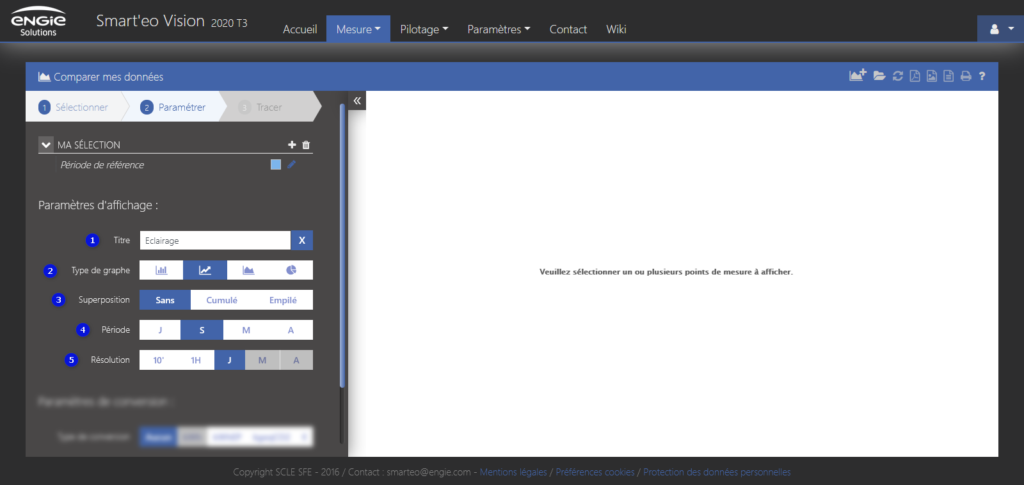
- Titre : nom de votre comparaison.
- Type de graphe : choix de la forme de votre graphe entre « Histogramme », « Courbe », « Aire » et « Camembert ».
- Superposition : Choix entre « Sans » où les données sont disposé tels quels, « Cumulé » où elles sont sommé en fonction du temps et « Empilé » où les données sont empilées les unes sur les autres.
- Période : Différents choix sur l’échelle de temps pour définir la période d’affichage des valeurs par rapport au jour (J), semaine (S), mois (M), ou encore année (A).
- Résolution : Choix de la précision sur l’intervalle de temps entre chaque affichage des valeurs entre 10 minutes d’intervalles (10′), une heure (1H), un jour (J), un mois (M) ou une année (A).
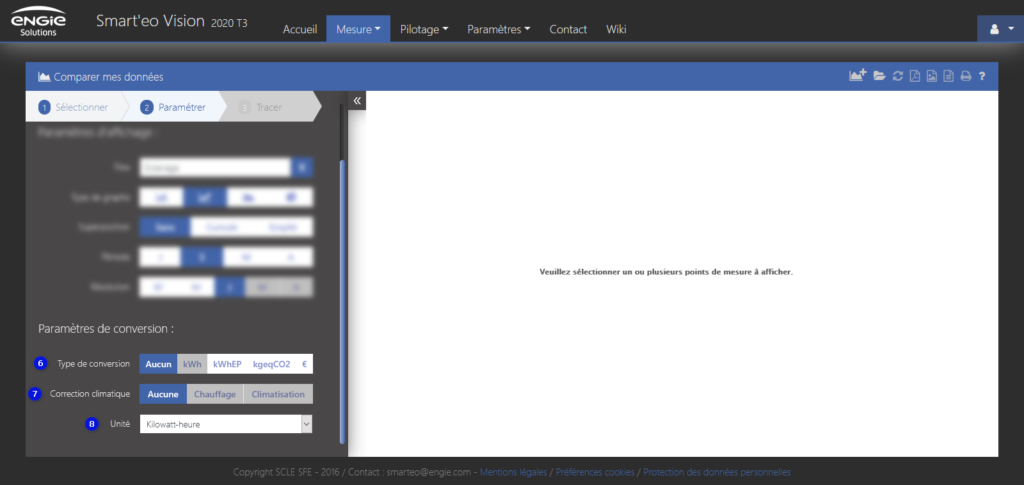
- Type de conversion : Choix de la conversion de la donnée en kWh, kWhEP, kgeqCO2 ou €.
- Correction climatique :
- Unité : Choix de l’unité de la donnée.
📅 Sélectionner les périodes à comparer
Par défaut, Smarteo Vision vous donnera une période de référence de la taille de la période choisi plus tôt. Les autres périodes seront adapté en fonction de cette dernière. Vous pouvez la modifier en cliquant sur le crayon bleu.
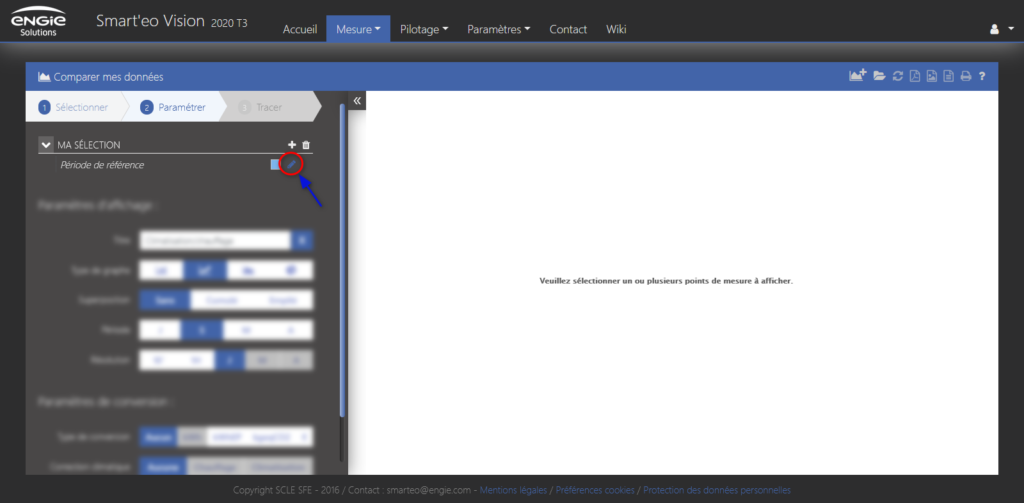
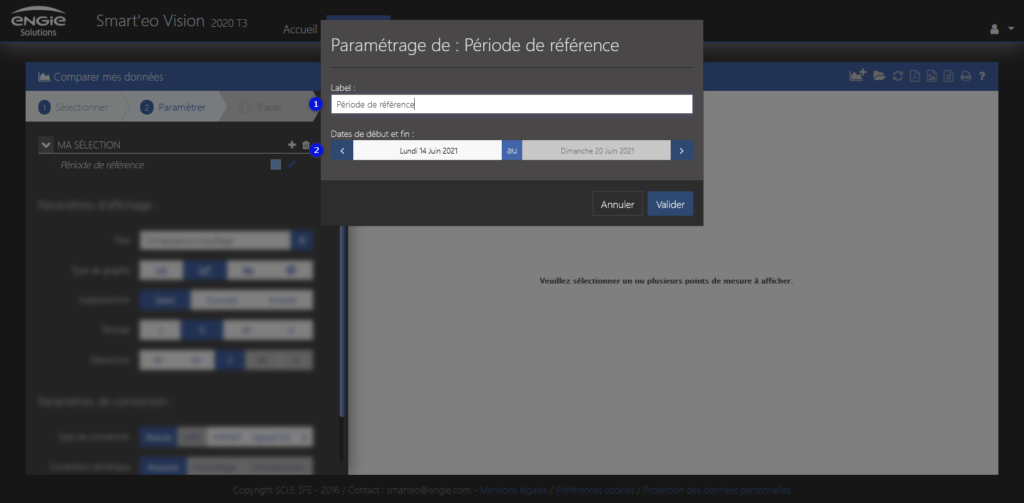
- Label : nom de la période.
- Dates de début et fin : Choix de la date de la période.
Pour créer une nouvelle période, vous devez cliquer sur le « + ».
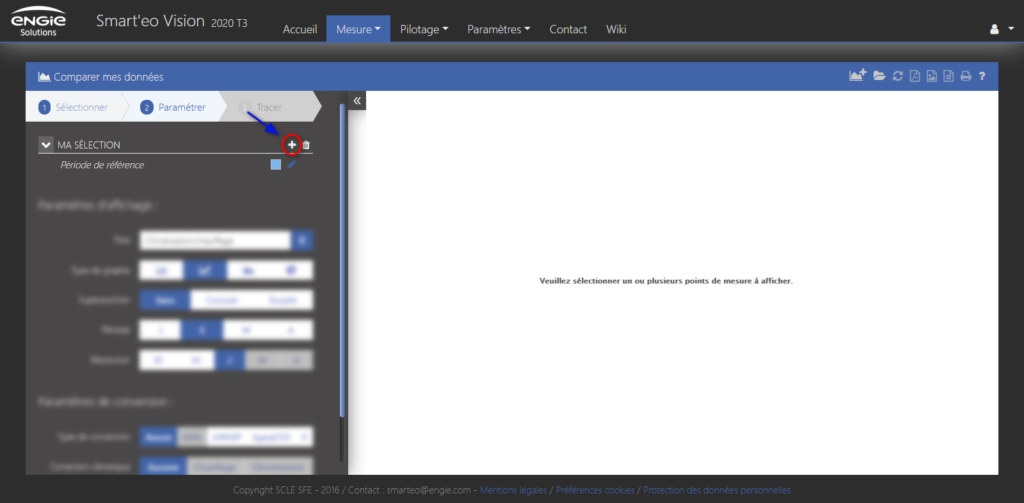
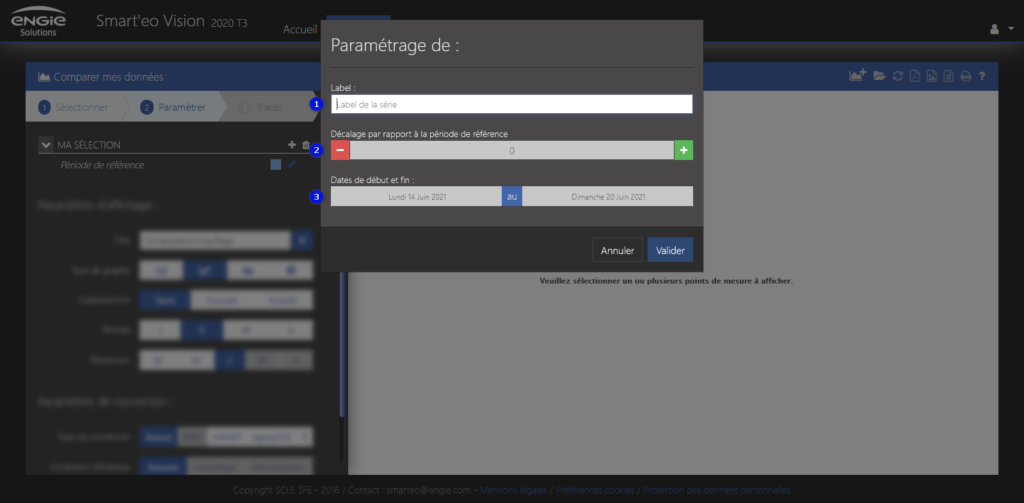
- Label : nom de la période.
- Décalage par rapport à la période de référence : choix du décalage de la période paramétré par rapport à la période de référence.
- Dates de début et fin : dates de la période paramétré.

 Afficher le résultat
Afficher le résultat
Comments are closed